SEO
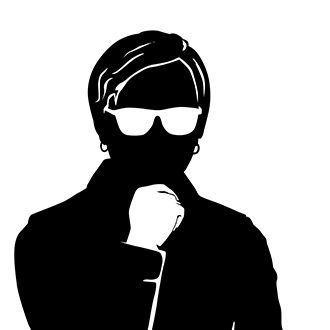 フィクサー
1
フィクサー
1
会社や個人が運営しているWebサイトにGoogleAnalytics(グーグルアナリティクス)のタグを設置すれば、Webサイトのアクセス数やトラフィック、ユーザーの行動を細かく把握することができます。
「あっ、自分のWebサイトに誰かが訪問している」
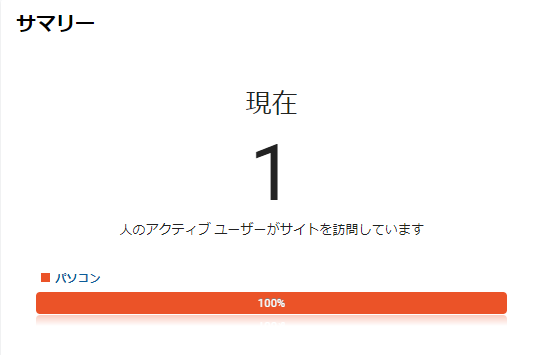
「どこの地域からでどのページを経由して訪問してくれたんだろう・・・」
Webサイトを公開したばかりのときは、アナリティクスを確認して訪問者がいるとテンションが上がりますよね。
「なんかこの訪問者、私と同じような行動をしているな・・・いや、この訪問者は自分だ」
なんてことはよくあることです。テンションも一気に下がりますよね。
Googleアナリティクスは、自分や会社、Webサイトに関連している人たちのIPアドレスを除外しておかないと訪問者としてカウントされるのです。
自分や会社、Webサイトに関連している人たちのIPアドレスカウントされてしまうと、正確なユーザー数やPV(ページビュー)数を把握することができません。
Googleアナリティクスの正確な数字は、Webサイトを運営していく上で重要な数字です。
今回は、Googleアナリティクスで自分のIPアドレス(内部トラフィック)を除外する設定方法を詳しく解説します。
ぜひ、参考にしてください。
GoogleアナリティクスのIPアドレスを除外する設定方法はいくつかあるが、今回は最も簡単な設定方法をご紹介します。
2つの手順通りに設定すれば、簡単に自分やその他のIPアドレスを除外することができます。
Googleアナリティクスで自分のIPアドレスを除外するには、自分のIPアドレスを知っておく必要があります。
①Google検索窓に「IPアドレス確認」と入力後「Google検索」をクリック
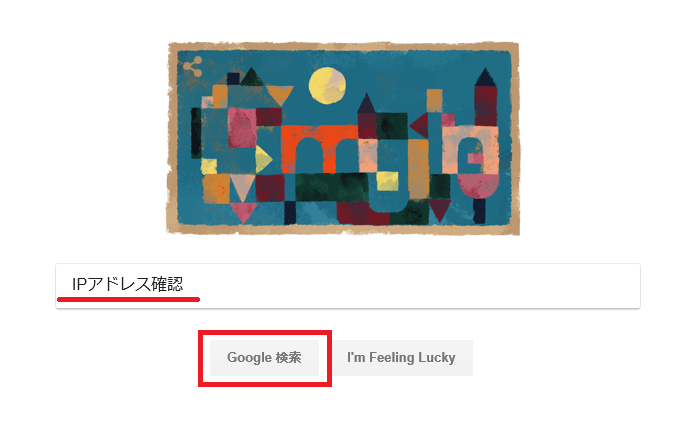
②「アクセス情報【使用中のIPアドレス確認】 – CMAN インターネットサービス」をクリック
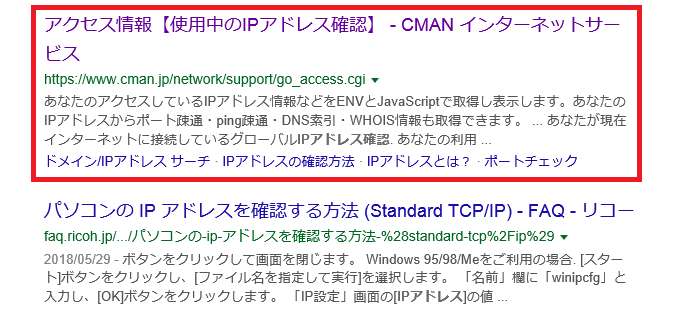
③IPアドレスが表示される

表示された自分のIPアドレスをメモしておいてください。
自分のIPアドレスがわかったところで本題のGoogleアナリティクスでIPアドレスを除外していきます。
①Googleアナリティクスを開き、左下「管理」をクリック
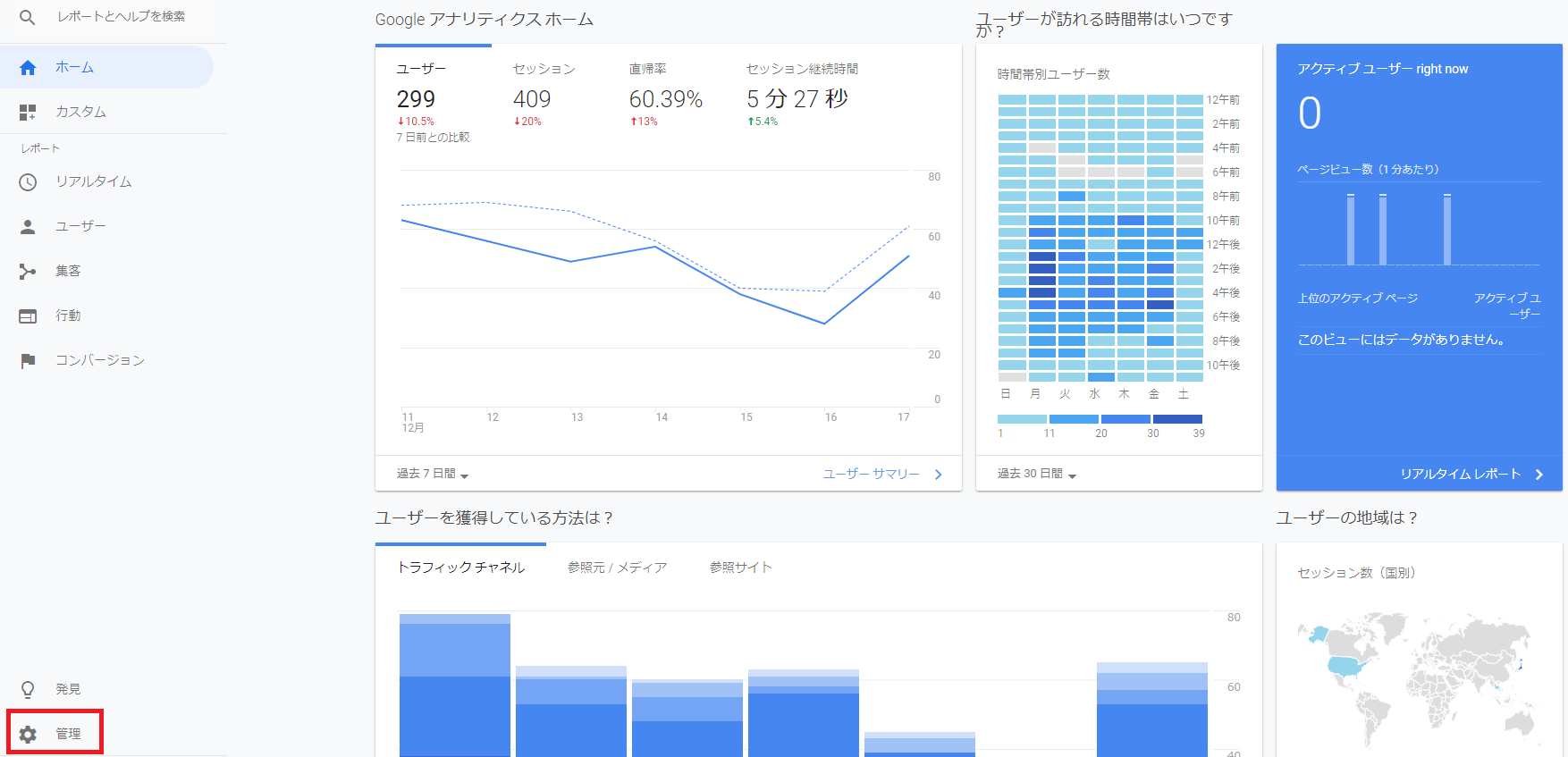
②「フィルタ」をクリック
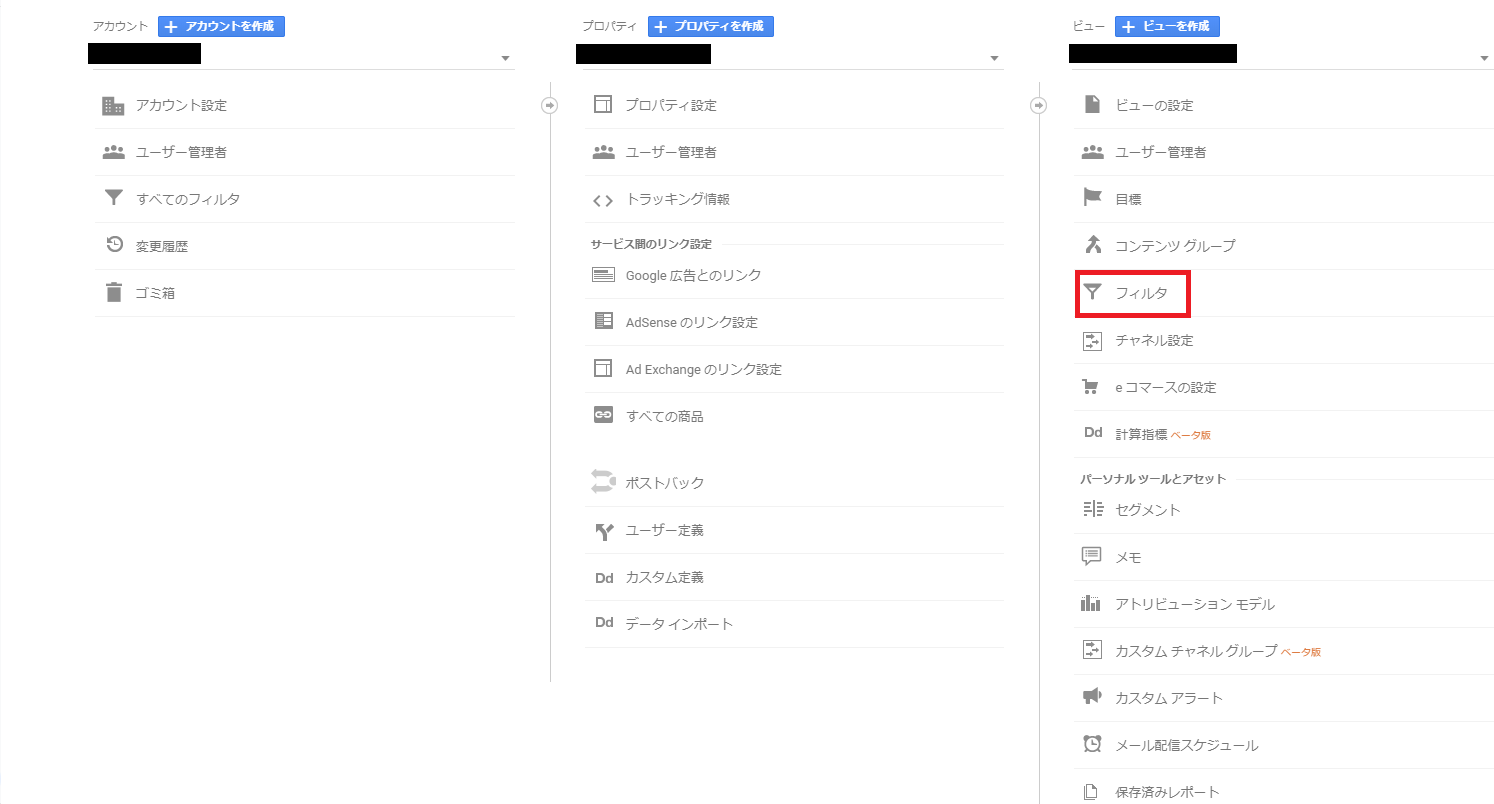
③「フィルタを追加」をクリック
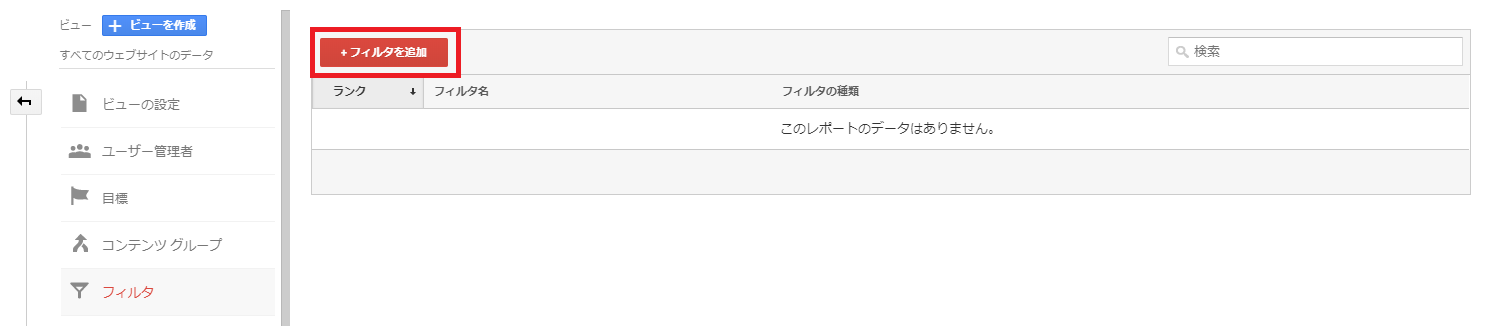
④すべて画像のように項目設定したら「保存」をクリック
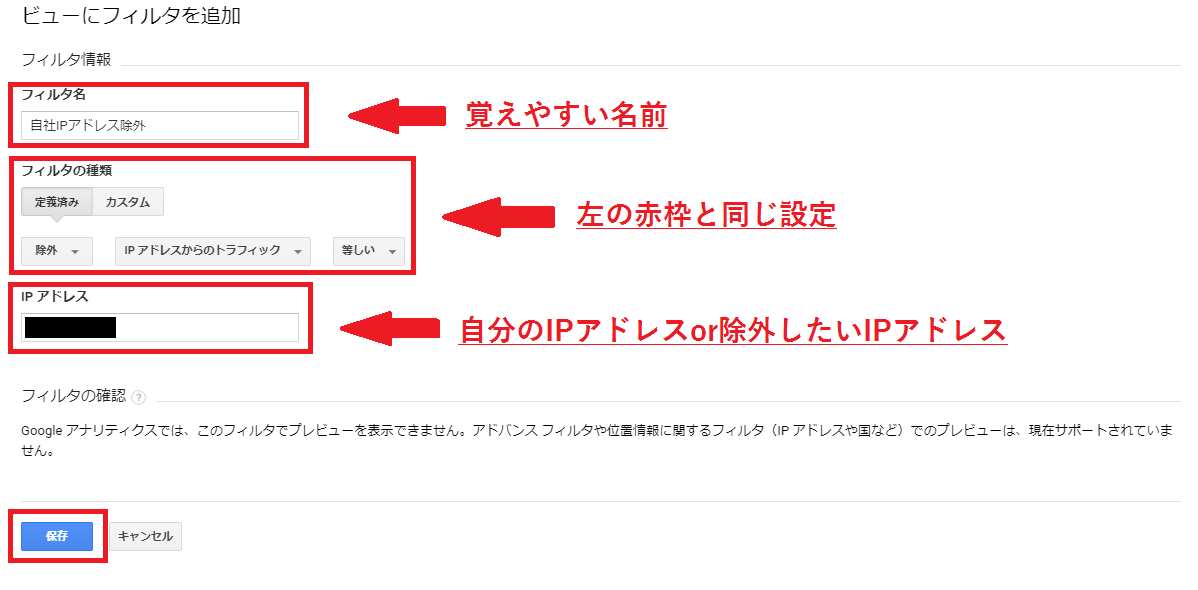
⑤GoogleアナリティクスでIPアドレス除外の設定完了
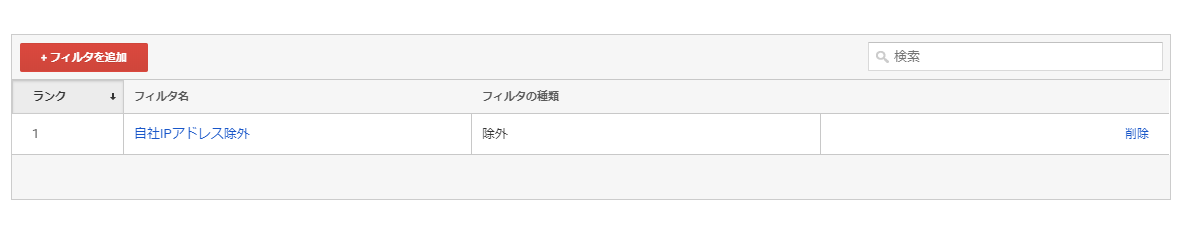
設定はすぐに反映されます。
自分のIPアドレスを調べる→GoogleアナリティクスでIPアドレスの除外が完了するまでの時間はおおよそ3分程度です。
Googleアナリティクスで自分や会社、Webサイトに関連する人たちのIPアドレスを除外するときに3つの注意点があります。
GoogleアナリティクスでIPアドレスを除外することはWebサイトを運営する上で大切な作業です。
実は、1章の「GoogleアナリティクスのIPアドレスを除外する設定方法」ではスマホやタブレットのIPアドレスまで除外することができません。
なぜなら、スマホやタブレットはIPアドレスが定期的に変わるからです。
どうしても無駄なアクセスを無くしたいなら除外したIPアドレス以外からはアクセスしないようにしましょう。
「Googleアナリティクス オプトアウト アドオン」というプラグインでブラウザからのアクセスを除外することができます。
会社にあるパソコンのブラウザで1つ1つダウンロードしなければ利用できないため、あまりおすすめできない設定方法です。
Webサイトを公開後、Googleアナリティクスを導入したらすぐに自分のIPアドレスは除外してください。
除外しておかないと、正確なデータを取得することができなくなります。
Googleアナリティクスで自分のIPアドレスを除外しておかないと、以下の正確なデータを取得できなくなります。
上記の数が正確に計測できなくなるため自分のIPアドレスは除外しておく必要があるのです。
自分のIPアドレスを除外しておかないと、ユーザー数を正確に計測できません。
ユーザー数とは、集計した期間においてWebサイトに訪問した人数のことを意味します。
自分のIPアドレスを除外しておかないと、PV(ページビュー)数を正確に計測できません。
PV(ページビュー)数とは、集計した期間においてページが見られた数のことを意味します。
自分のIPアドレスを除外しておかないと、コンバージョン率を正確に計測できません。
コンバージョン率とは、コンバージョン数を全体のセッション数で割った数値を%のことを意味します。
自分のIPアドレスを除外しておかないと、クリック数を正確に計測できません。
クリック数とは、リンクに対してクリックされた数のことを意味します。
GoogleAnalytics(グーグルアナリティクス)のデータは、Webサイトを運営していく上で本当に大切なデータです。
自分や会社、Webサイトに関連する人たちのIPアドレスを除外しておかないと正確なデータを集計することができません。
必ずWebサイトにGoogleアナリティクスを設置したらすぐに自分や会社、Webサイトに関連する人たちのIPアドレス(内部トラフィック)を除外しましょう。
会社案内・解説資料はこちら!
資料をダウンロードする ▷